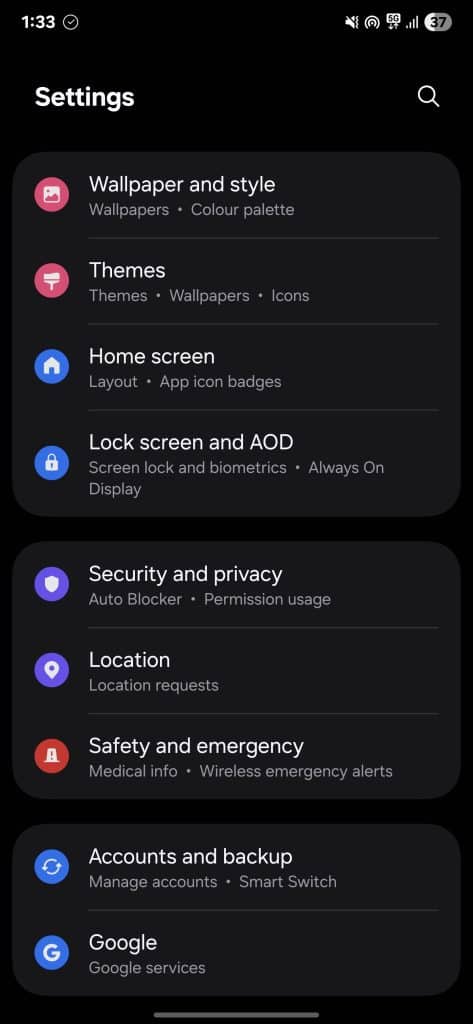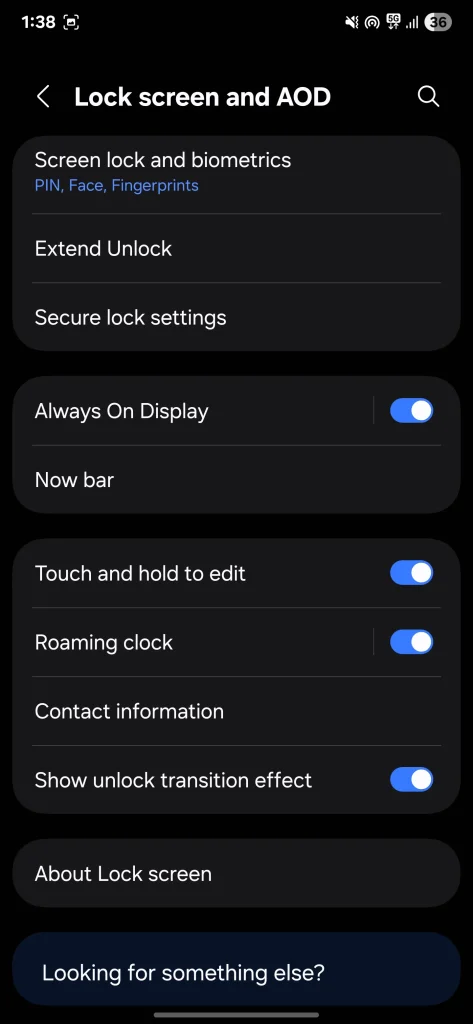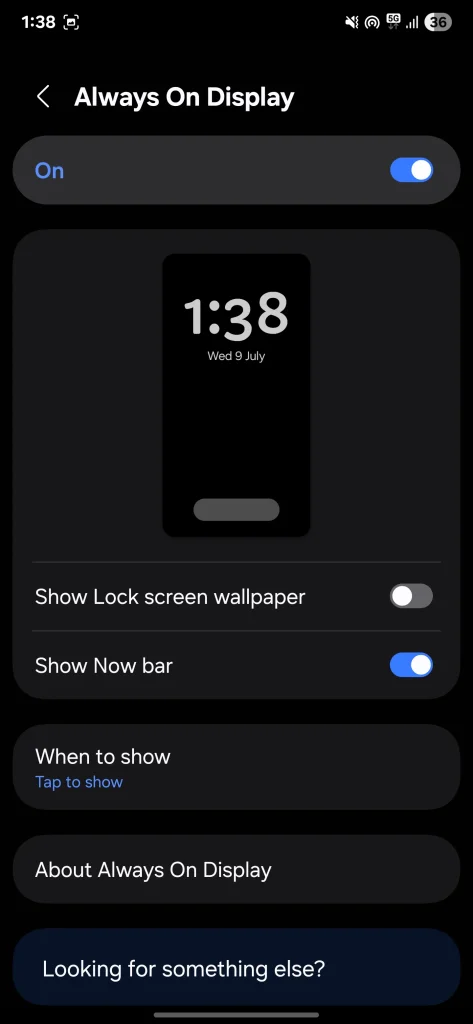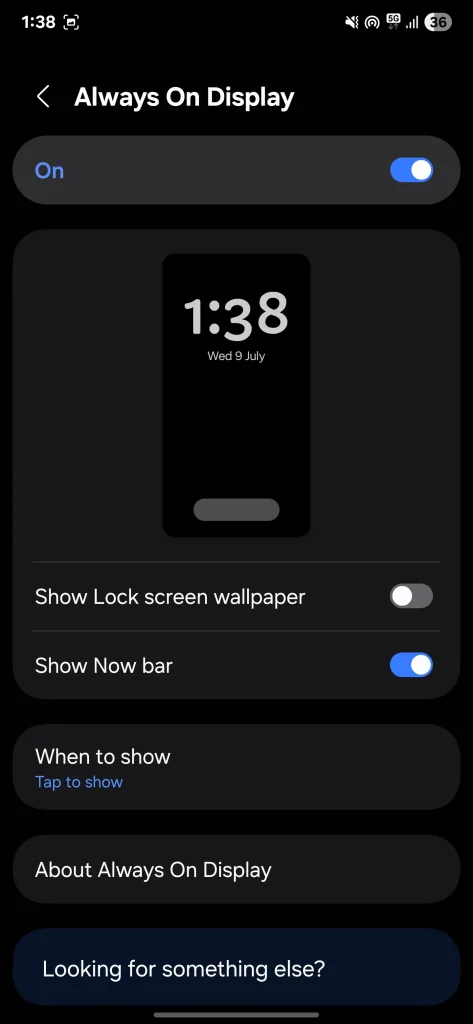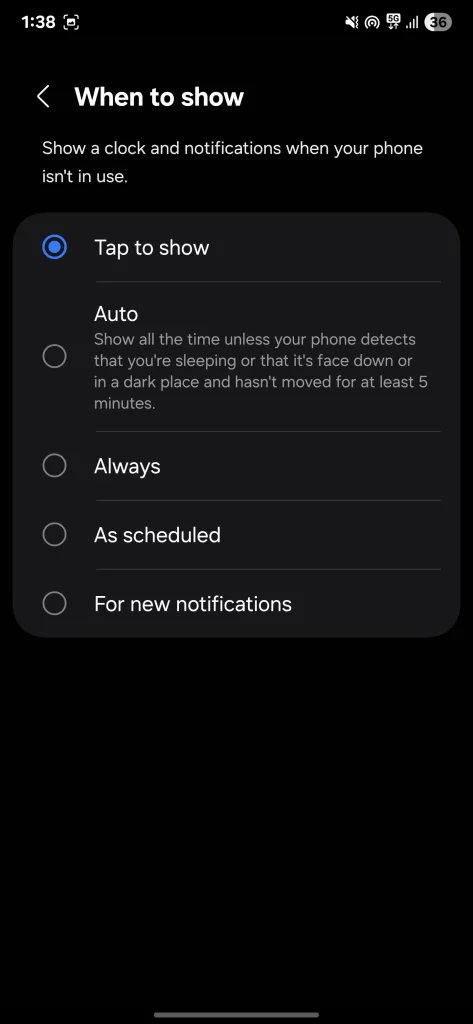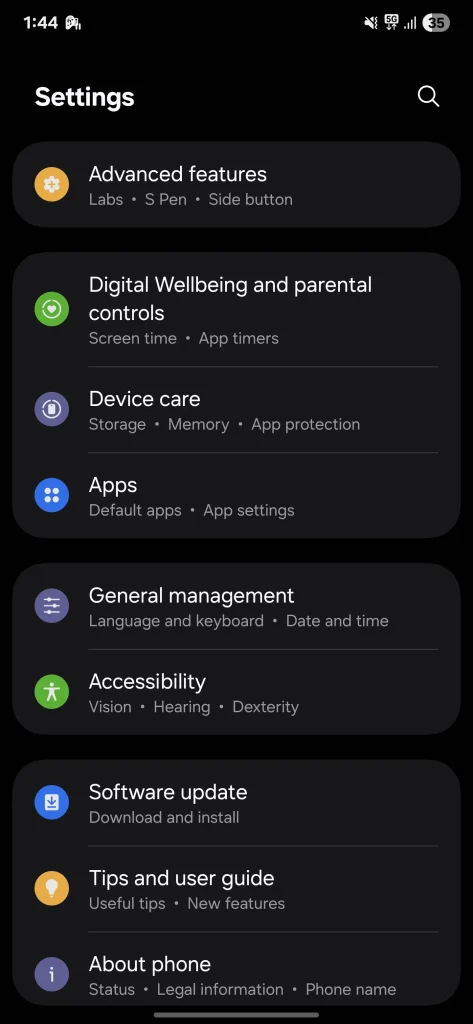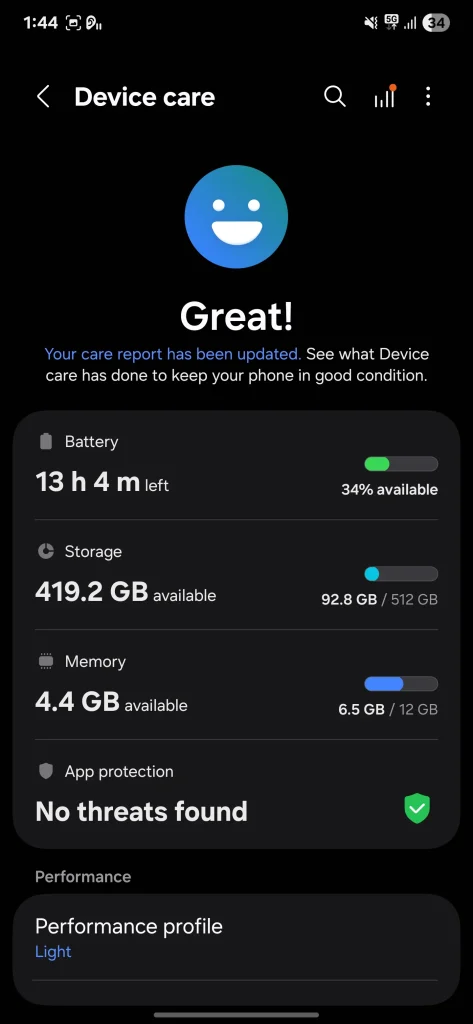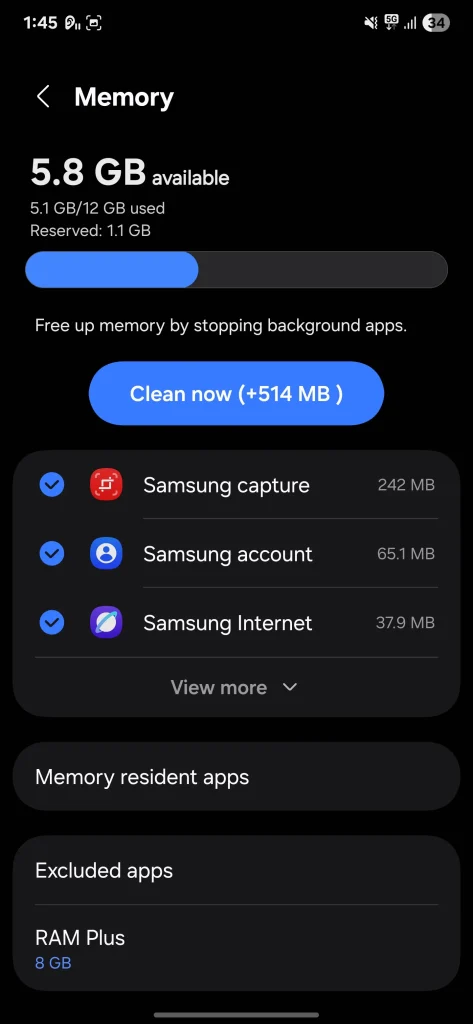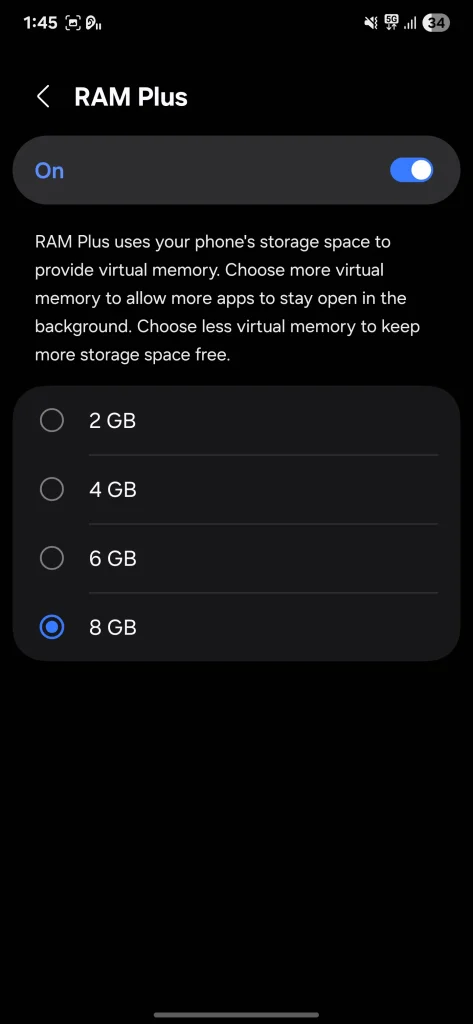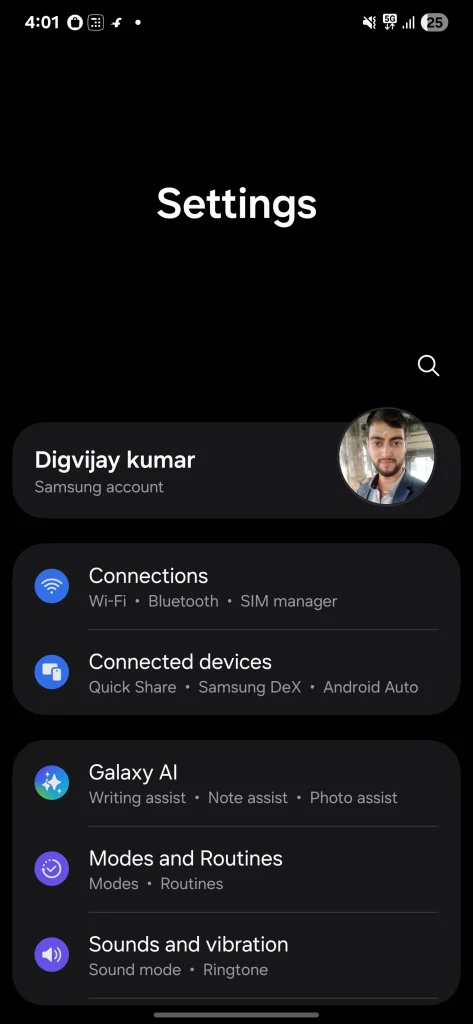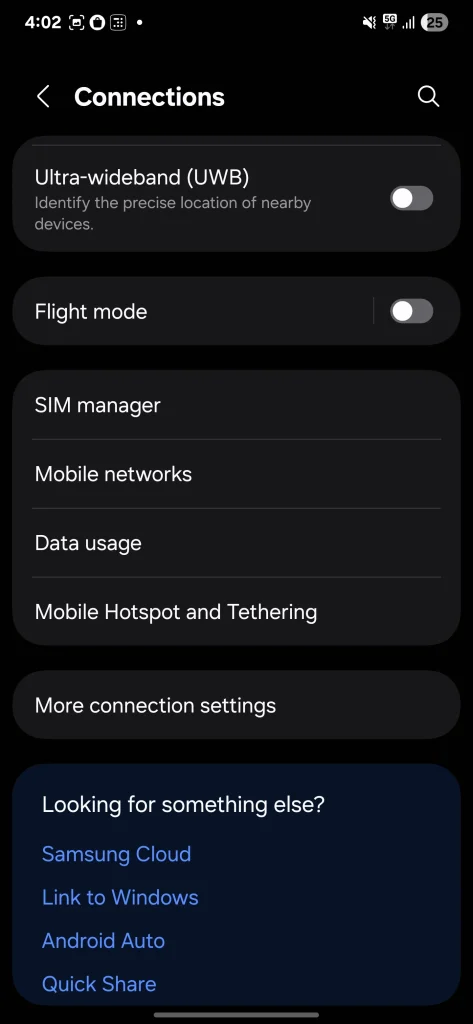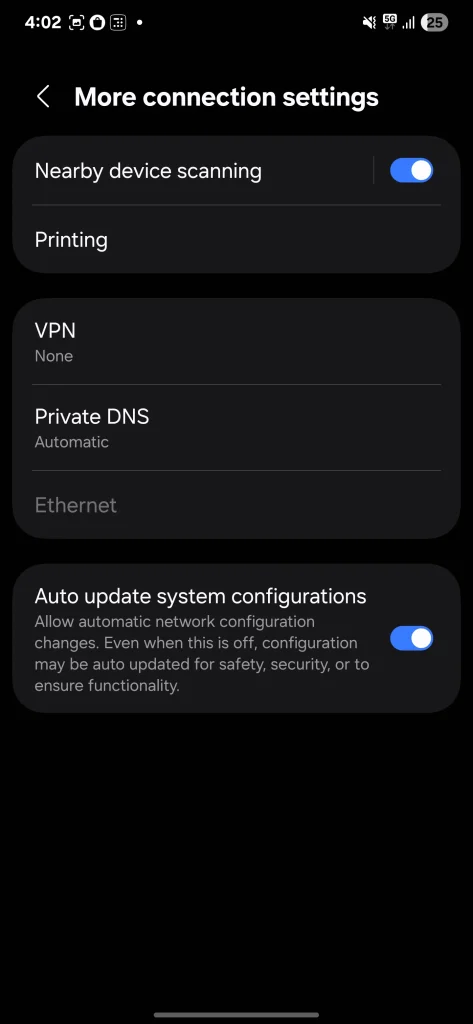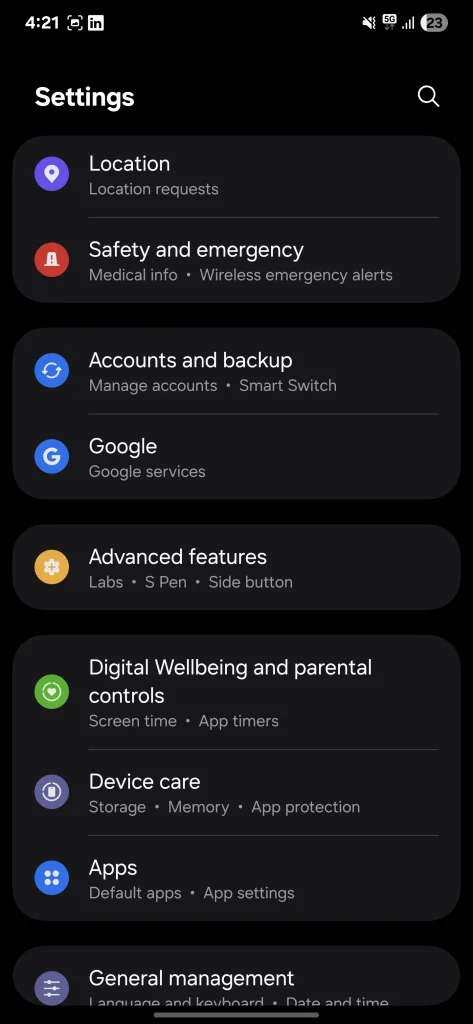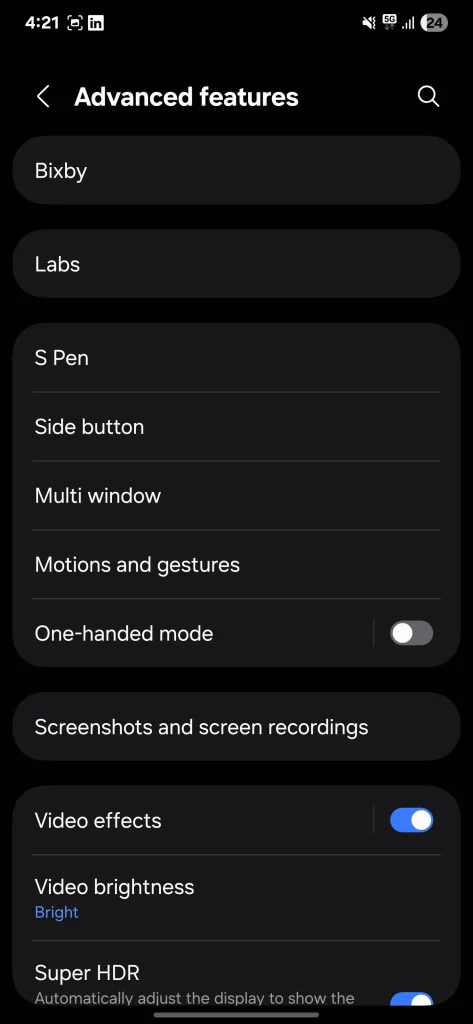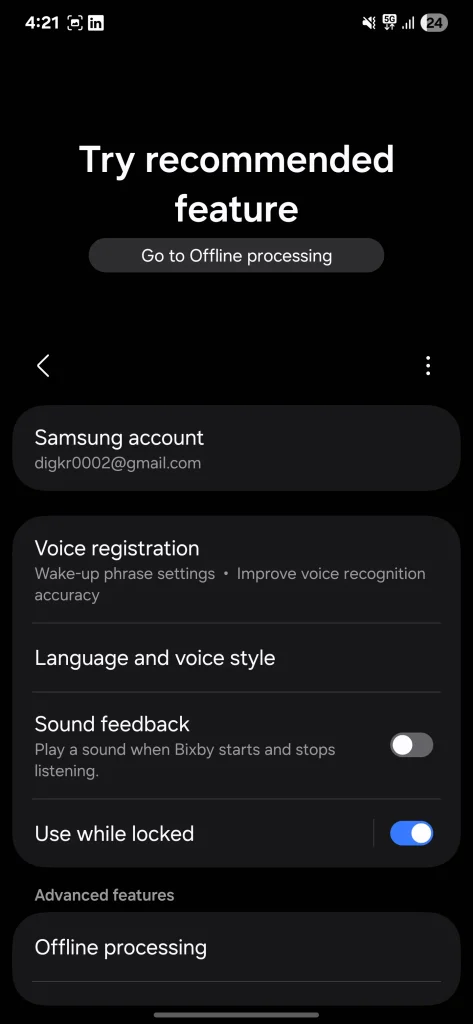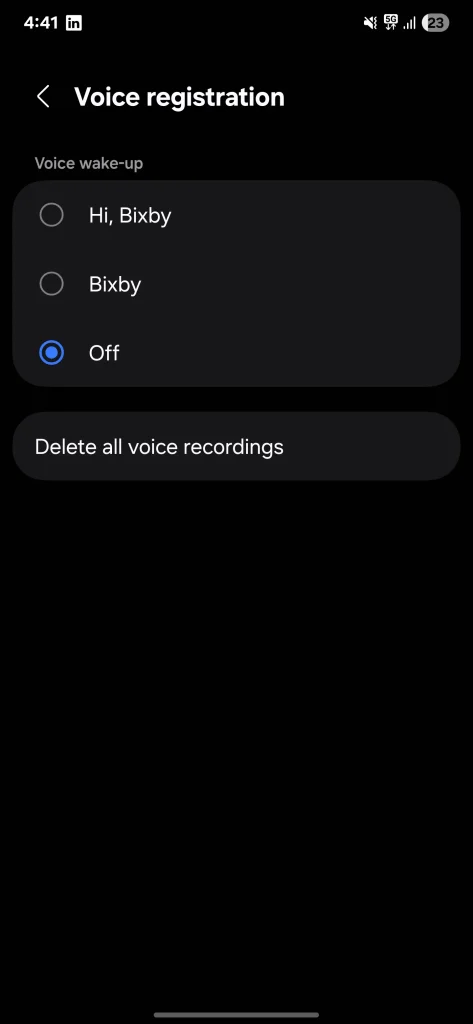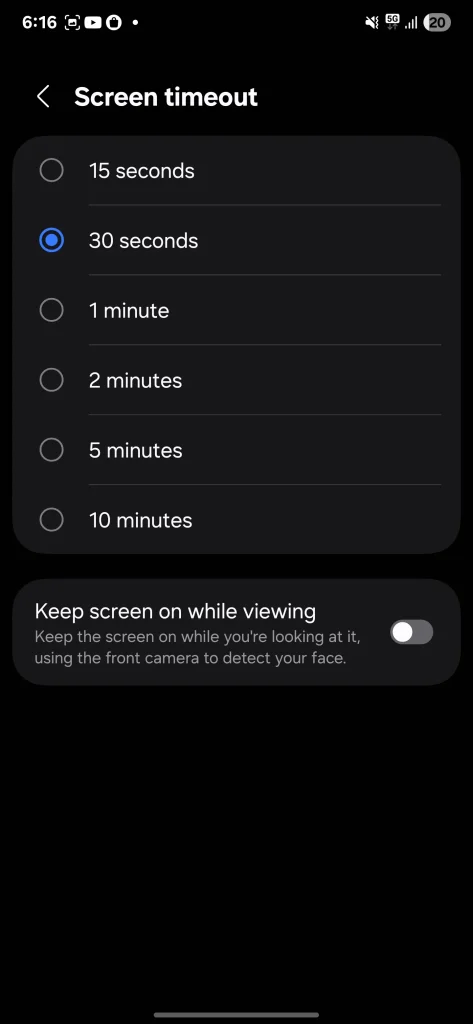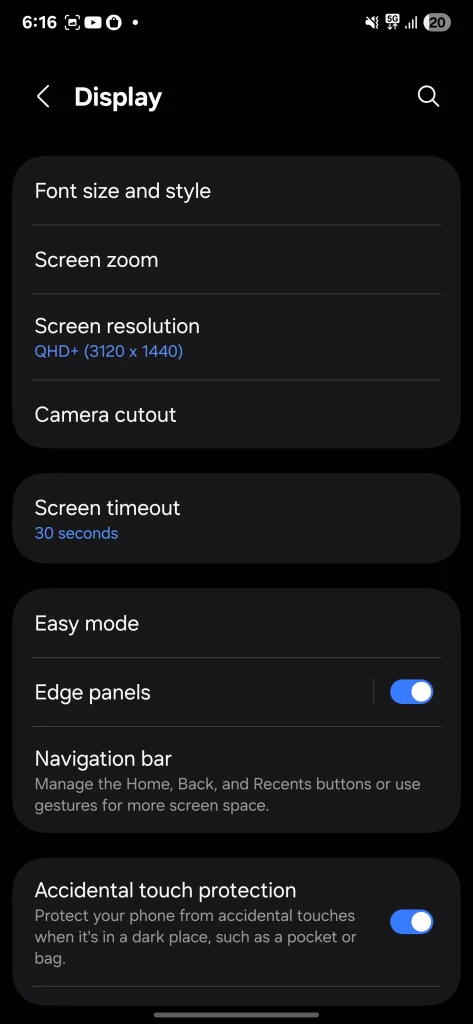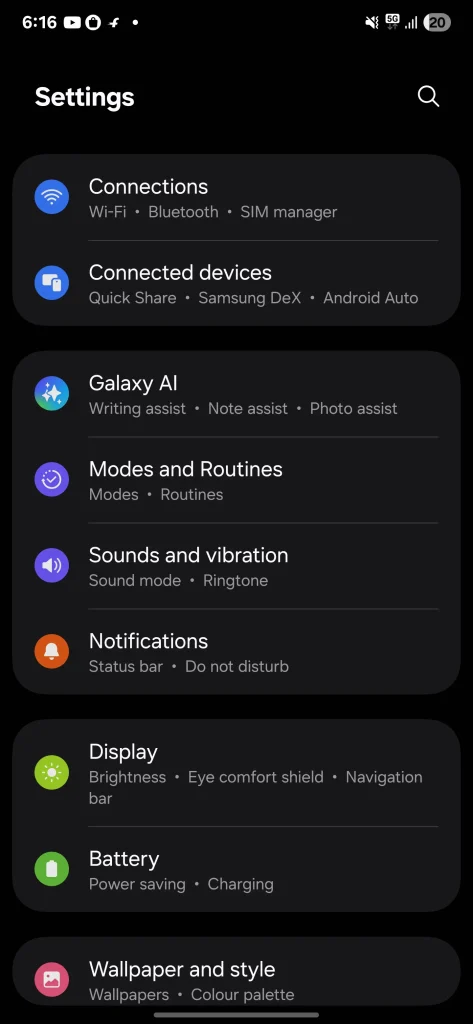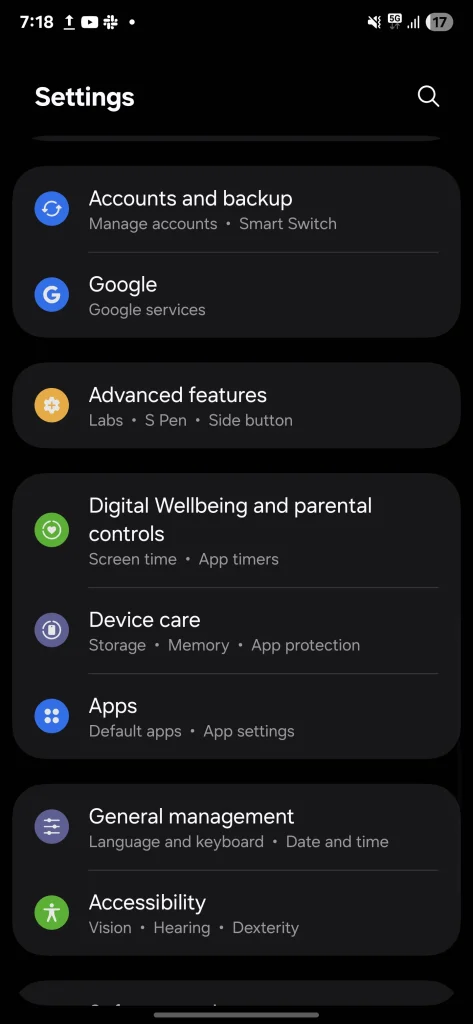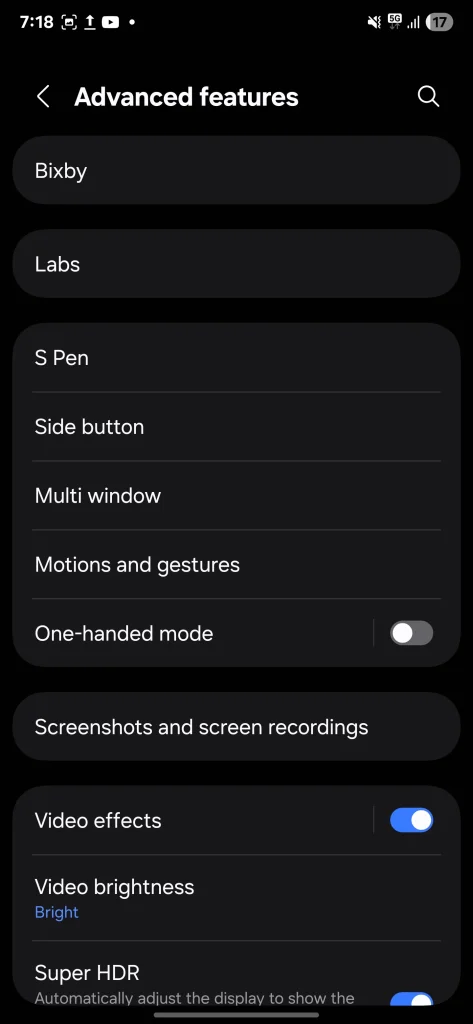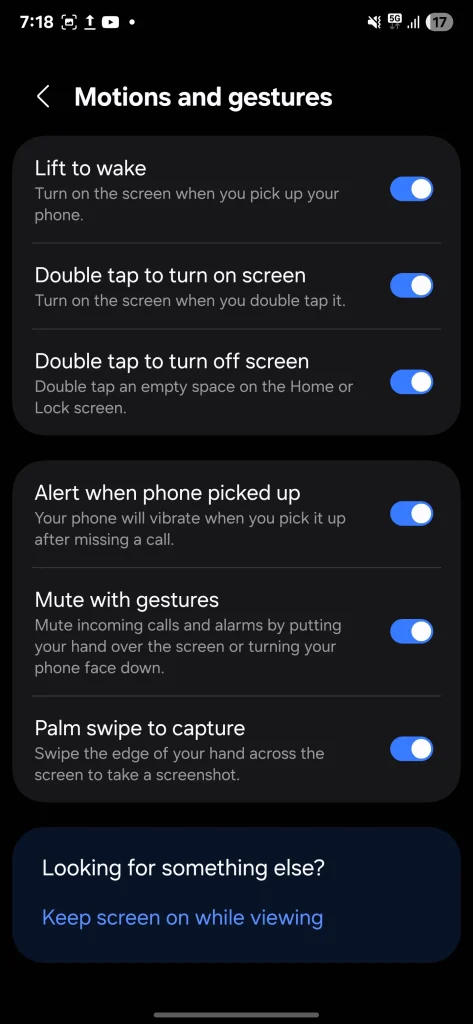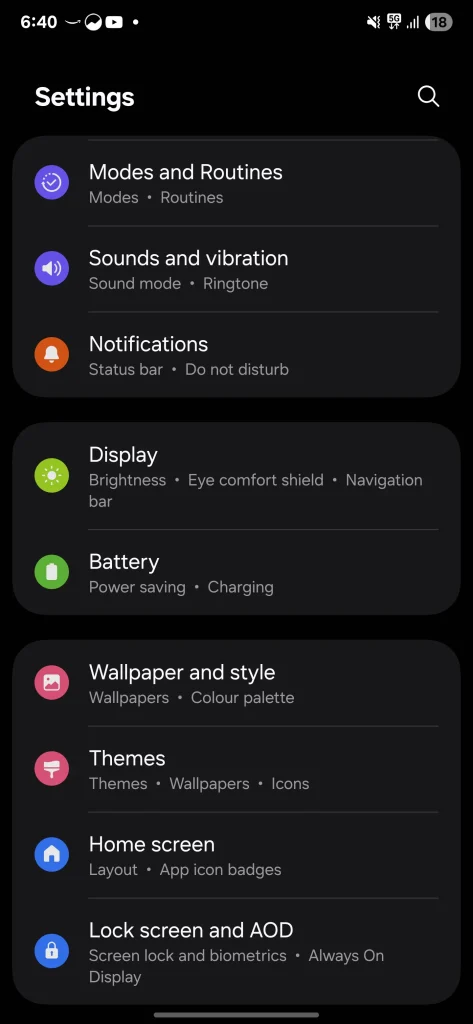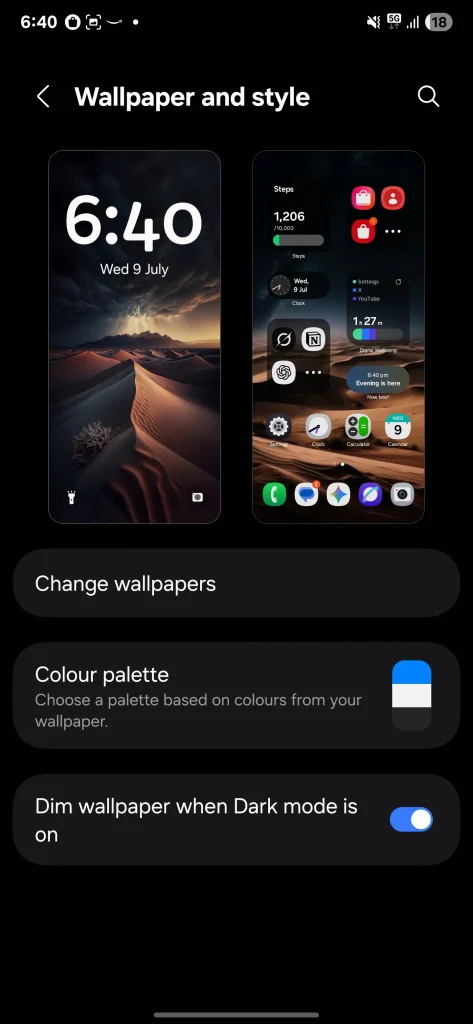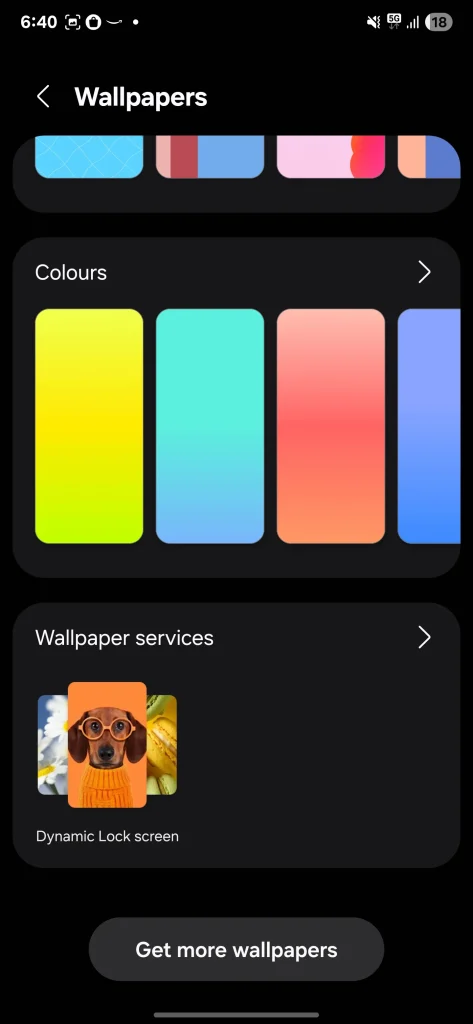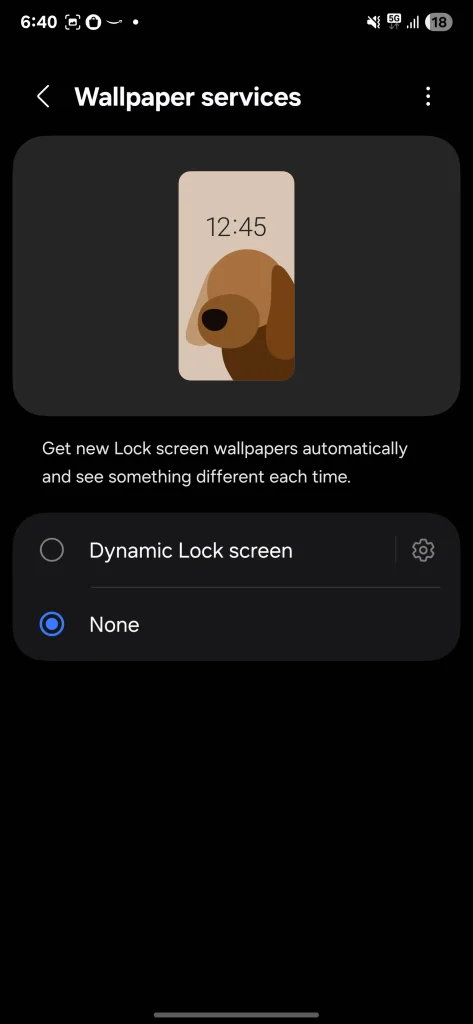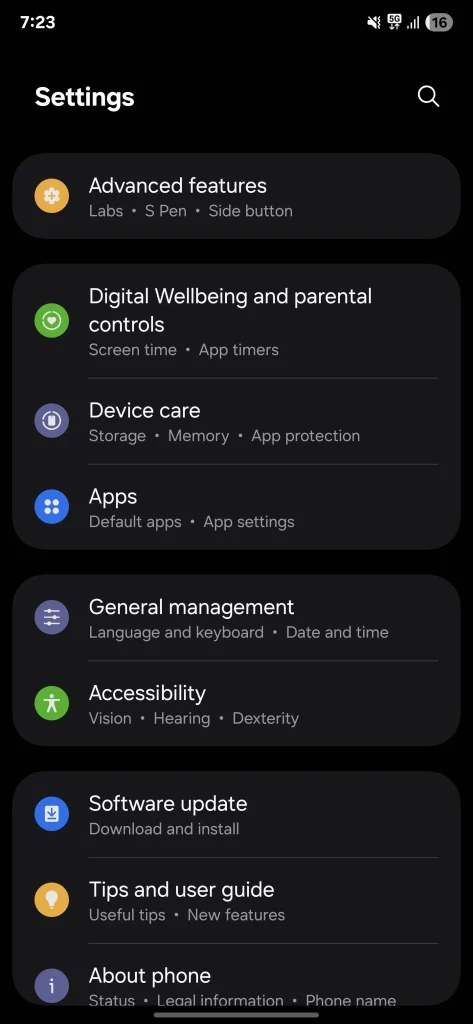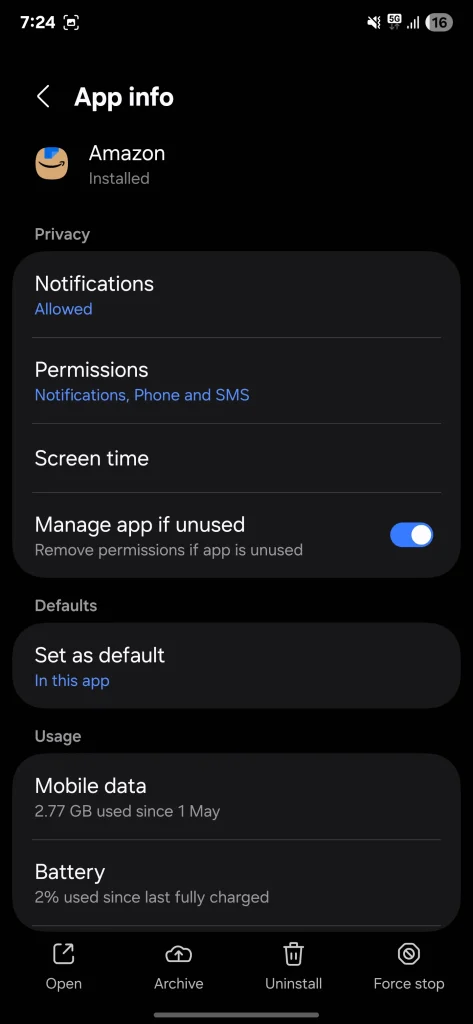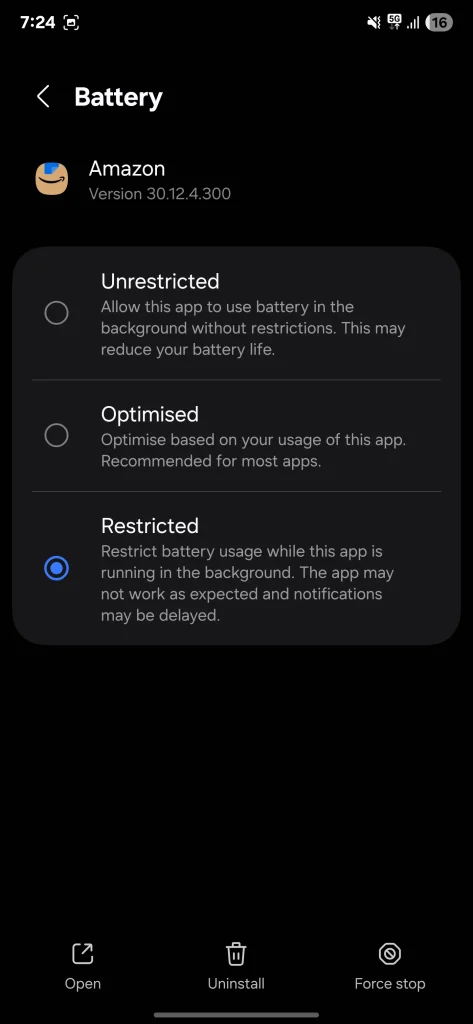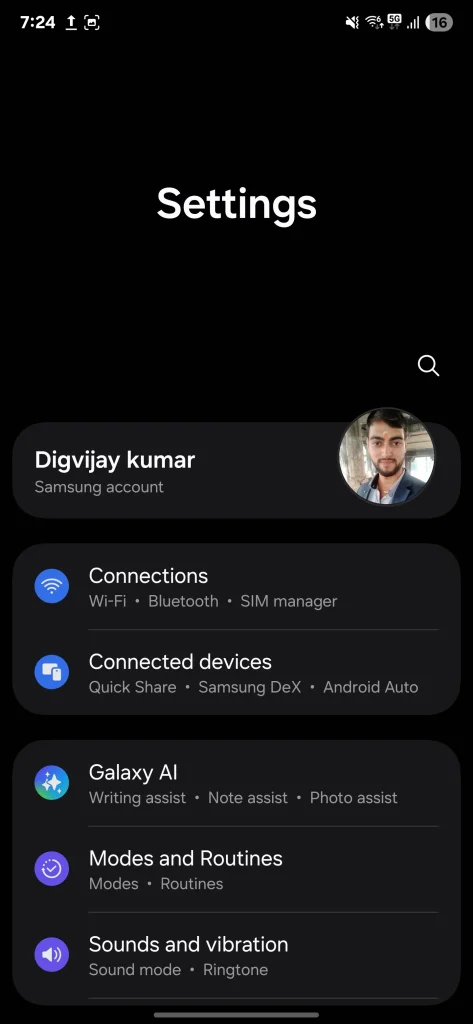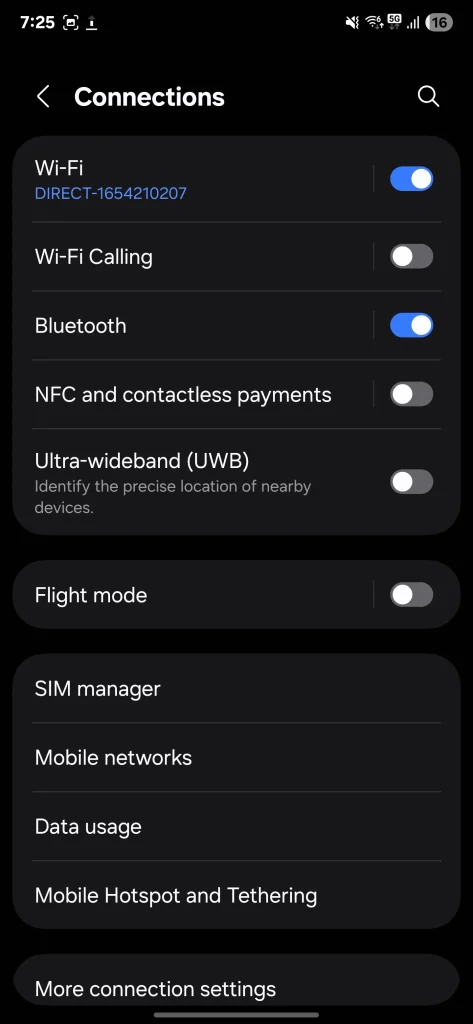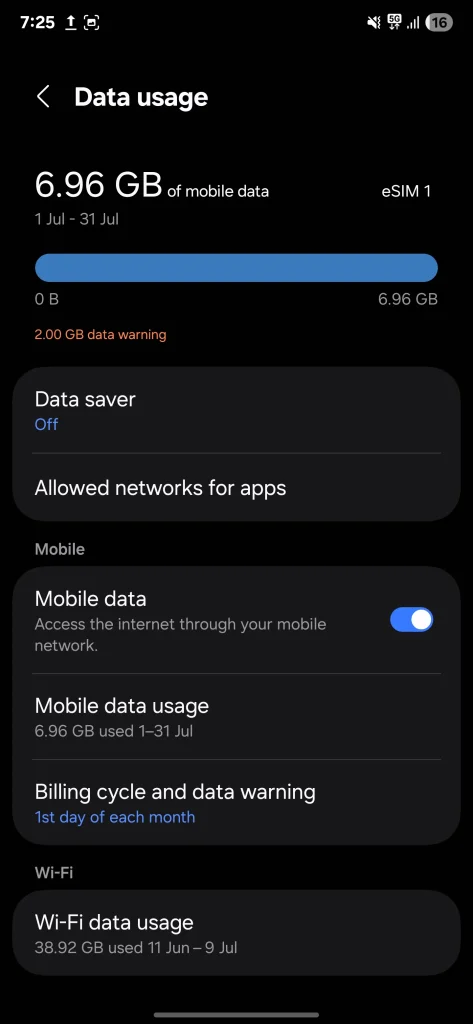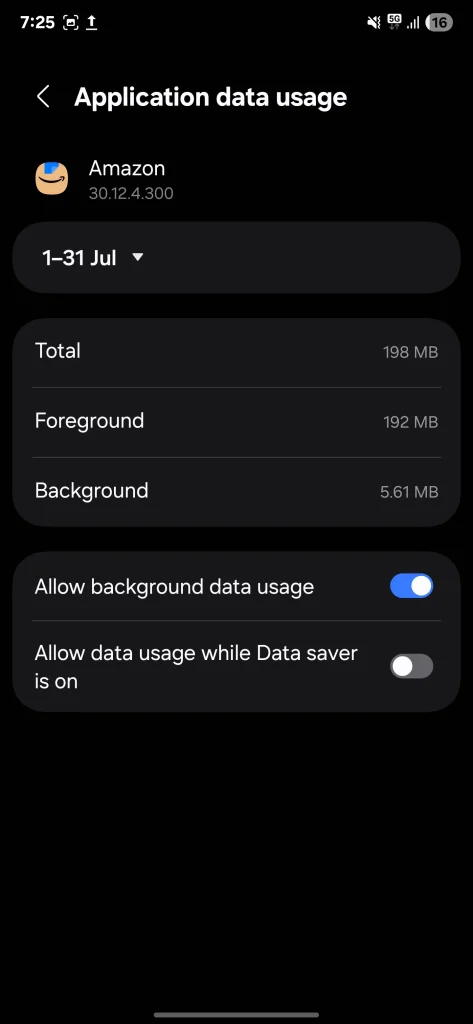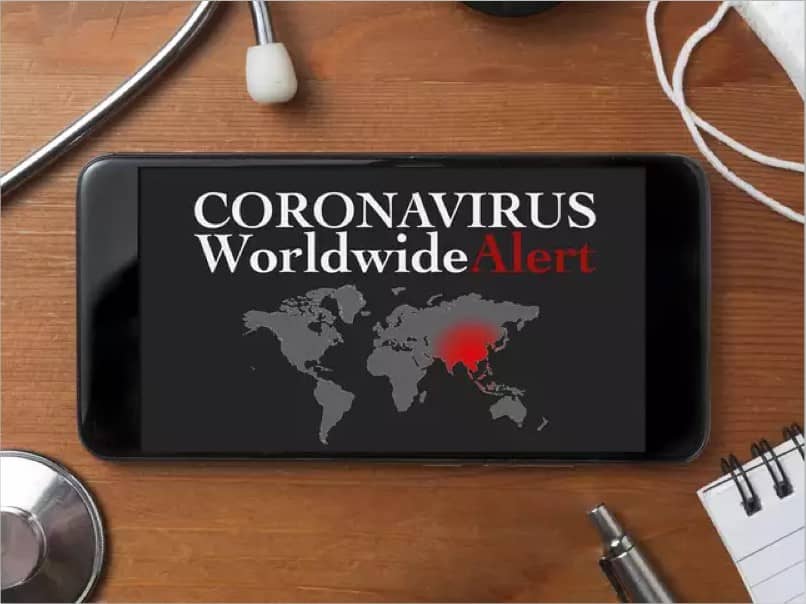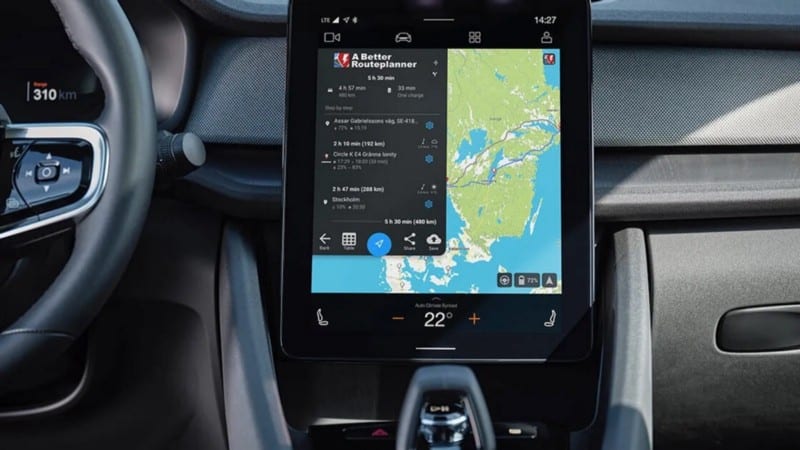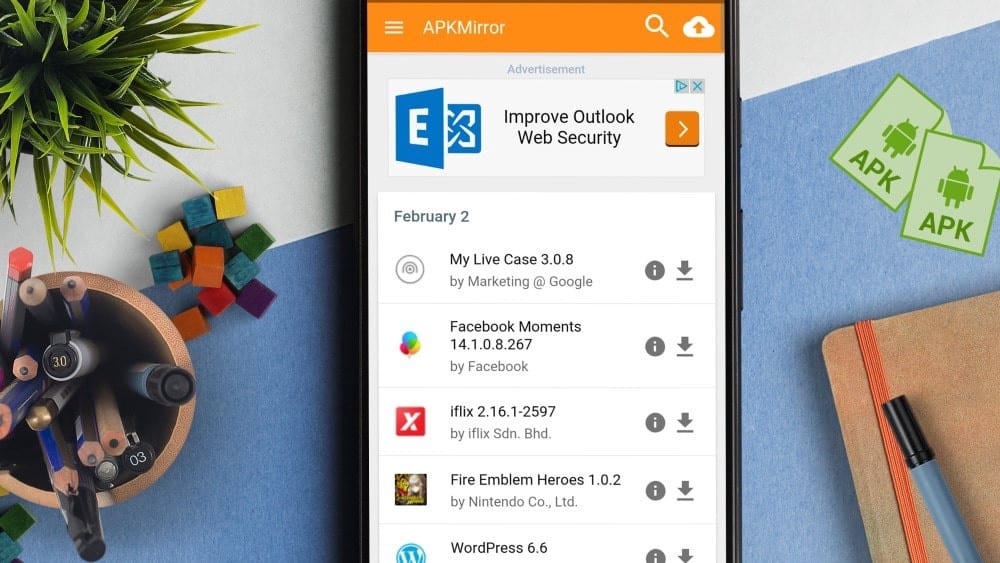كنت مقتنعًا بأن بطارية هاتف Samsung الخاص بي لم تعد قادرة على مواكبة نمط استخدامي اليومي. ولكن بعد تعطيل هذه الإعدادات التي غالبًا ما يتم تجاهلها، أصبحت البطارية تدوم طوال اليوم بسهولة. هذه النصائح لتحسين عمر بطارية هواتف Samsung ستحدث فرقًا كبيرًا في تجربتك اليومية.
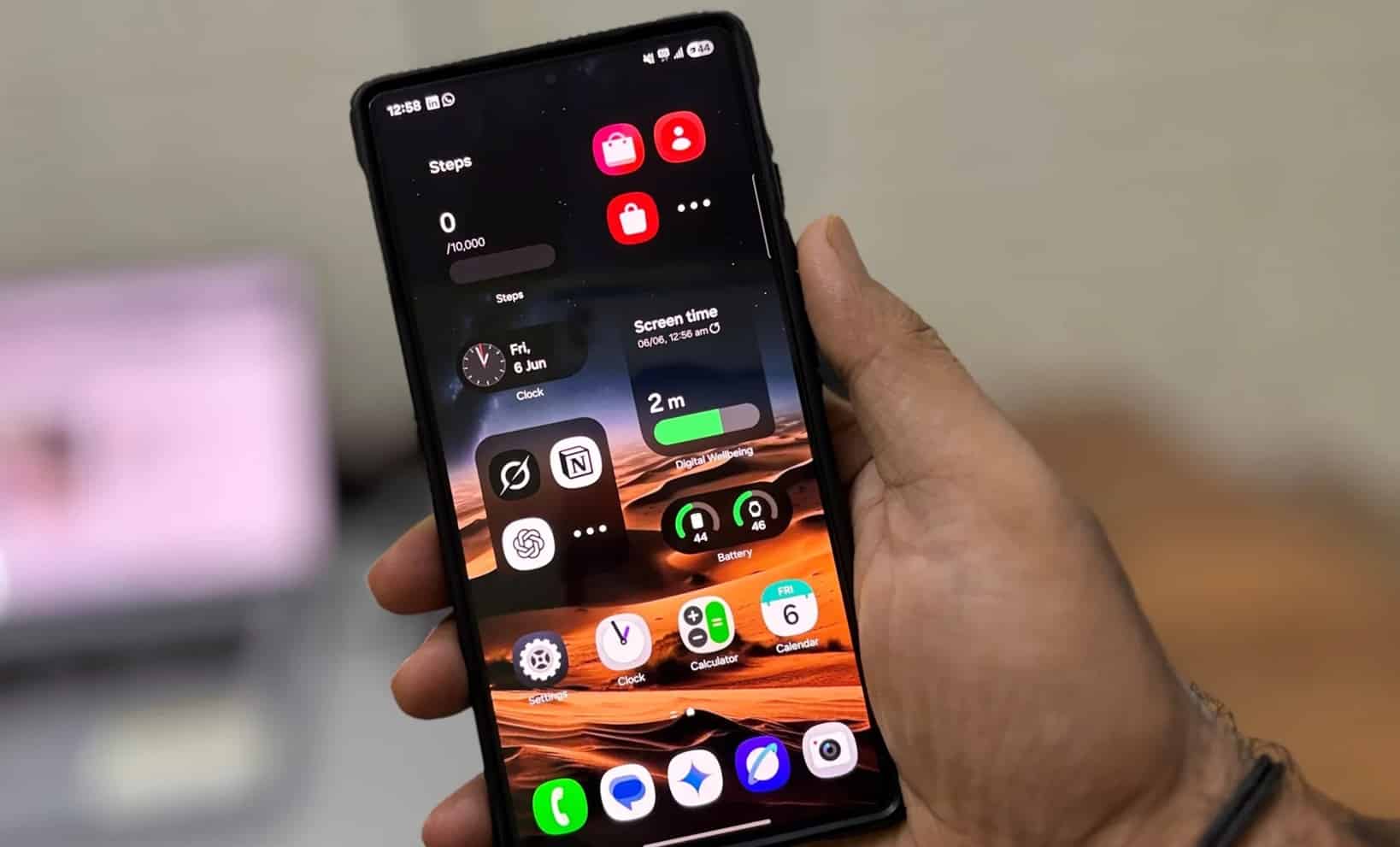
روابط سريعة
8. ميزة الشاشة قيد التشغيل دائمًا (Always-On Display)
لفترة طويلة، كنت أعتقد أن ميزة الشاشة قيد التشغيل دائمًا (Always-On Display أو AOD) لا تستهلك الكثير من الطاقة. ففي النهاية، هي مجرد ساعة خافتة على خلفية سوداء، أليس كذلك؟ ولكن، عندما تفقدت إحصائيات استخدام البطارية، اكتشفت أنها تستنزف بهدوء بضعة بالمئة كل ساعة، حتى عندما لا أكون بصدد استخدام الهاتف.
تعمل ميزة Always-On Display على إبقاء جزء من شاشة هاتفك مضيئًا – مع إبقاء المعالج في حالة نشاط طفيفة – لعرض الساعة، والإشعارات، وحالة البطارية. هذه الميزة مفيدة إذا كنت تلقي نظرة خاطفة باستمرار على هاتفك وهو موضوع على مكتبك أو ما شابه. ولكن بالنسبة لي، لم يكن هذا الاستنزاف المستمر يستحق ذلك، لذلك قررت إيقاف تشغيلها.
إذا كنت ترغب في فعل الشيء نفسه، افتح تطبيق Settings (الإعدادات)، ثم انقر على خيار Lock screen and AOD (شاشة القفل والشاشة قيد التشغيل دائمًا)، ثم حدد Always On Display (الشاشة قيد التشغيل دائمًا). من هنا، يمكنك إيقاف تشغيلها لتعطيل هذه الميزة.
ولكن إذا كنت تجد ميزة AOD مفيدة ولا ترغب في فقدها بالكامل، فيمكنك تعديل وقت ظهورها لتقليل استنزاف البطارية دون التخلي عن الميزة. ضمن قسم When to show (متى يتم العرض)، سترى بعض الخيارات:
- Tap to show (النقر للعرض): يتم تشغيل AOD فقط عند النقر على الشاشة.
- Auto (تلقائي): تبقى قيد التشغيل ما لم يكتشف هاتفك أنك نائم، أو أنه مقلوب على وجهه، أو في مكان مظلم ولم يتحرك لمدة 5 دقائق.
- Always (دائمًا): اتركها قيد التشغيل على مدار الساعة طوال أيام الأسبوع، وهو ما يستهلك أكبر قدر من طاقة البطارية.
- As scheduled (حسب الجدول الزمني): تظهر فقط خلال الساعات التي تحددها، مثل أثناء العمل أو أثناء استيقاظك.
- For new notifications (للإشعارات الجديدة): تضيء فقط عند تلقي إشعار جديد.
إذا كنت لا تزال ترغب في إلقاء نظرات سريعة على الوقت، فإن خياري Tap to show (النقر للعرض) أو As scheduled (حسب الجدول الزمني) يمنحانك أفضل ما في العالمين.
7. RAM Plus
خاصية RAM Plus تبدو للوهلة الأولى كأداة لتحسين أداء هواتف Samsung، حيث تدّعي الشركة أنها تستخدم جزءًا من مساحة التخزين الداخلية كذاكرة وصول عشوائي (RAM) افتراضية، بهدف تعزيز القدرة على تشغيل تطبيقات متعددة في وقت واحد بكفاءة. ولكن، في الواقع العملي، وبالنسبة لمعظم المستخدمين الذين لا يقومون بتشغيل عدد كبير من التطبيقات في نفس الوقت، قد لا تكون هذه الخاصية مفيدة. بل على العكس، قد تستهلك مساحة تخزين إضافية وتزيد من العمليات التي تعمل في الخلفية، مما يؤدي إلى استنزاف البطارية بشكل أسرع.
لإيقاف تشغيل خاصية RAM Plus، اتبع الخطوات التالية: افتح تطبيق Settings (الإعدادات)، ثم انتقل إلى أسفل القائمة وابحث عن خيار Device care (العناية بالجهاز) وانقر عليه. بعد ذلك، اضغط على Memory (الذاكرة). ستجد خيار RAM Plus في أسفل الشاشة. انقر عليه، ويمكنك إما إيقاف تشغيله تمامًا أو تقليل حجم الذاكرة الافتراضية التي يستخدمها.
إيقاف تشغيل RAM Plus لن يؤدي إلى حذف أي بيانات من هاتفك، وغالبًا لن تلاحظ فرقًا كبيرًا في الاستخدام اليومي العادي. ومع ذلك، قد يساهم ذلك في تقليل الحمل على الجهاز في الخلفية وتحسين عمر البطارية بشكل طفيف، خاصة إذا كنت لا تحتاج إلى هذه الذاكرة الافتراضية الإضافية. لذلك، تعطيل خاصية RAM Plus يعتبر خيارًا جيدًا لتحسين أداء بطارية هواتف Samsung وتقليل استهلاك الموارد.
6. فحص الأجهزة القريبة (Nearby Device Scanning)
خاصية “فحص الأجهزة القريبة” (Nearby Device Scanning) تبقي كلاً من Bluetooth و Wi-Fi في وضع الفحص النشط للبحث عن الأجهزة المجاورة، حتى في حال عدم اتصالك بأي جهاز. صُممت هذه الخاصية لتسريع عملية الاقتران مع سماعات الرأس، والساعات الذكية، أو أجهزة SmartThings.
ولكن، بالنسبة لي، نادراً ما أتصل بأجهزة جديدة خلال اليوم. لذلك، كان هاتفي يقوم بالمسح الضوئي في الخلفية بشكل مستمر، مستهلكاً طاقة البطارية دون داعٍ حقيقي.
إذا كنت تفضل توفير عمر البطارية، يمكنك إيقاف تشغيل هذه الميزة. للقيام بذلك، انتقل إلى قائمة “الإعدادات” (Settings)، ثم اضغط على “الاتصالات” (Connections)، ثم اختر “المزيد من إعدادات الاتصال” (More connection settings). من هناك، ستجد خيار “فحص الأجهزة القريبة” (Nearby device scanning). قم بإيقاف تشغيله، وسيتوقف هاتفك عن البحث عن الأجهزة القريبة إلا إذا قمت بفتح هذه القوائم تحديداً.
لن يؤثر إيقاف تشغيل هذه الخاصية على اتصالات Bluetooth الحالية. ستظل سماعات الرأس والساعات الذكية والأجهزة الأخرى تتصل كالمعتاد. الفرق الوحيد هو أن هاتفك لن يستهلك طاقة البطارية في البحث المستمر عن أجهزة جديدة. هذا الإجراء البسيط يمكن أن يحسن بشكل ملحوظ من عمر البطارية، خاصةً إذا كنت لا تقوم بتوصيل أجهزة جديدة بهاتفك بشكل متكرر. تذكر، تعطيل “فحص الأجهزة القريبة” (Nearby Device Scanning) هو حل فعال لتوفير الطاقة دون التأثير على تجربة استخدامك اليومية للأجهزة المتصلة بالفعل.
5. إيقاظ Bixby بالصوت
بصفتي مستخدمًا غير متمرس لـ Bixby، لم أكن أدرك أنه يستمع باستمرار وينتظر أمر التفعيل الصوتي Hi, Bixby. هذا يعني أن الميكروفون يظل قيد التشغيل، وتستمر العمليات في الخلفية بالعمل، مما يستنزف البطارية بمرور الوقت. يعتبر تعطيل هذه الميزة خطوة مهمة لتحسين عمر البطارية، خاصة إذا كنت لا تستخدم Bixby بشكل متكرر.
إذا كنت لا تستخدم Bixby إطلاقًا، يمكنك تعطيله بالكامل. بدلاً من ذلك، يمكنك إيقاف تشغيل ميزة الإيقاظ بالصوت لتوفير بعض الطاقة دون فقدان المساعد الرقمي بشكل كامل. ستظل قادرًا على الوصول إلى Bixby عن طريق فتح التطبيق يدويًا أو الضغط على الزر الجانبي متى احتجت إليه. هذا الخيار يمنحك مرونة أكبر في إدارة استهلاك الطاقة مع الحفاظ على إمكانية الوصول إلى الميزات الذكية.
لإيقاف تشغيل ميزة الإيقاظ بالصوت، افتح الإعدادات، ثم انتقل إلى الميزات المتقدمة، وانقر على Bixby. بعد ذلك، حدد تسجيل الصوت وأوقف تشغيل الإيقاظ بالصوت. هذه الخطوات بسيطة وسهلة التنفيذ، وتساهم بشكل ملحوظ في تحسين أداء البطارية.
بمجرد القيام بذلك، سيتوقف Bixby عن الاستماع باستمرار، مما يمنح بطاريتك راحة صغيرة ولكنها ملحوظة. وإذا غيرت رأيك في أي وقت، فستحتاج فقط إلى بضع نقرات لإعادة تشغيله مرة أخرى. هذه المرونة تجعل إدارة Bixby أكثر سهولة وتكيفًا مع احتياجاتك الفردية.
4. إبقاء الشاشة قيد التشغيل أثناء المشاهدة (Smart Stay)
خاصية “Smart Stay” من Samsung مصممة لإبقاء شاشة هاتفك الذكي مضاءة طالما أنها تكتشف أنك تنظر إليها. قد يبدو هذا رائعًا للوهلة الأولى، حيث يمنع الشاشة من الانطفاء أثناء القراءة أو مشاهدة مقاطع الفيديو، دون الحاجة إلى لمس الشاشة باستمرار لإبقائها نشطة. لكن من منظور إدارة استهلاك الطاقة، قد لا يكون هذا هو الخيار الأمثل.
لفهم كيفية عمل هذه الخاصية، يجب أن تعلم أنها تعتمد على الكاميرا الأمامية لهاتفك لمسح وجهك باستمرار والتحقق مما إذا كنت تنظر إلى الشاشة. هذه العملية المستمرة تستهلك قدرًا إضافيًا من طاقة البطارية. والأهم من ذلك، إذا كان إعداد مهلة الشاشة لديك مضبوطًا بالفعل على فترة طويلة (مثل 5 دقائق)، فقد تتسبب خاصية “Smart Stay” في إبقاء الشاشة مضاءة لفترة أطول بكثير مما هو ضروري.
على سبيل المثال، تخيل أنك تقرأ مقالًا طويلًا وكانت خاصية “Smart Stay” مفعلة. ستبقى الشاشة مضاءة طالما أنك تنظر إليها. ولكن، إذا لم تتمكن الكاميرا من اكتشاف وجهك (ربما كنت تمسك الهاتف بزاوية معينة أو أبعدت نظرك للحظة)، فلن تنطفئ الشاشة على الفور. بل ستنتظر حتى تنتهي مهلة الـ 5 دقائق كاملة قبل أن تنطفئ. في كلتا الحالتين، تبقى الشاشة مضاءة لفترة أطول، مما يؤدي إلى استنزاف البطارية بشكل تدريجي.
لإيقاف تشغيل هذه الخاصية وتوفير طاقة البطارية، اتبع الخطوات التالية: انتقل إلى Settings (الإعدادات)، ثم انقر على Display (الشاشة). بعد ذلك، ابحث عن خيار Screen timeout (مهلة الشاشة) وحدد الخيار المسمى Keep screen on while viewing (إبقاء الشاشة قيد التشغيل أثناء المشاهدة). قم بإيقاف تشغيل هذا الخيار لمنع هاتفك من استخدام الكاميرا باستمرار لتتبع وجهك.
شخصيًا، أقوم بضبط مهلة الشاشة على 30 seconds (30 ثانية) فقط، بحيث ينطفئ هاتفي بسرعة عندما لا أكون قيد الاستخدام. إذا كنت أقرأ شيئًا طويلاً، أقوم بالنقر على الشاشة من حين لآخر لإبقائها نشطة. ولكن، إذا كنت تقرأ مقالات أو مستندات طويلة بشكل متكرر، فقد تفضل إبقاء خاصية “Smart Stay” مفعلة مع ضبط مهلة شاشة أقصر كاحتياطي.
بهذه الطريقة، يبقى هاتفك قيد التشغيل عندما يكتشف أنك تنظر إليه، ولكنه لن يستهلك البطارية لفترة طويلة جدًا إذا فشل في اكتشاف وجهك. هذا يوازن بين الراحة وكفاءة استهلاك الطاقة.
3. إيماءات الحركة (خاصية “الرفع للتنبيه”)
تتيح لك خاصية “الرفع للتنبيه” (Lift to Wake) تشغيل شاشة هاتفك تلقائيًا بمجرد رفعه. توفر هذه الخاصية سهولة كبيرة، حيث لا تضطر إلى الضغط على أي أزرار للتحقق من الوقت أو الاطلاع على الإشعارات الواردة.
ومع ذلك، تتسبب هذه الميزة في إبقاء مستشعرات الحركة في هاتفك نشطة طوال اليوم، مما يؤدي إلى استهلاك إضافي للطاقة في الخلفية. بالإضافة إلى ذلك، قد تتسبب في تشغيل الشاشة في أوقات غير ضرورية، مثل تعديل وضع الهاتف على الطاولة أو عند رفعه لنقله إلى مكان آخر.
إذا كنت لا تحتاج إلى هذه الميزة، يمكنك تعطيلها بسهولة لتوفير طاقة البطارية. للقيام بذلك، افتح قائمة Settings (الإعدادات)، ثم انقر على Advanced features (الميزات المتقدمة)، وانتقل بعد ذلك إلى Motions and gestures (الحركات والإيماءات). ستجد هنا خيار Lift to wake (الرفع للتنبيه). قم بإيقاف تشغيله، وبذلك لن يتم تشغيل الشاشة إلا عند الضغط على زر الطاقة أو النقر المزدوج عليها (إذا كانت هذه الإيماءة مفعلة). تعطيل هذه الخاصية يساعد في الحفاظ على عمر البطارية وتحسين أداء الهاتف بشكل عام، خاصة إذا كنت تعتمد على هاتفك لفترات طويلة خلال اليوم.
2. شاشة القفل الديناميكية (Dynamic Lock Screen)
اعتدت على الإعجاب بميزة شاشة القفل الديناميكية (Dynamic Lock Screen) في نظام Android، حيث كانت تقوم بتحديث خلفية شاشة القفل بصور جديدة في كل مرة أقوم فيها بتنشيط الهاتف. كان الشعور منعشًا برؤية شيء مختلف في كل مرة، سواء كانت مناظر طبيعية خلابة، أو لقطات هادئة من الطبيعة، أو أعمال فنية رائعة.
ولكن، ما يحدث في الخلفية هو أن هذه الميزة تستهلك بيانات في الخلفية لتنزيل هذه الصور الجديدة بشكل منتظم. على الرغم من أن هذا الاستهلاك قد لا يكون كبيرًا في حد ذاته، إلا أن كل عملية صغيرة تعمل في الخلفية مثل هذه تتراكم، خاصة إذا كنت تحاول بالفعل الحفاظ على بطارية هاتف Android الخاص بك قدر الإمكان. هذا الأمر مهم بشكل خاص إذا كنت تعاني من ضعف البطارية أو كنت في منطقة ذات تغطية بيانات محدودة.
لإيقاف تشغيل هذه الميزة وتوفير استهلاك البيانات والبطارية، افتح الإعدادات (Settings)، ثم انقر على الخلفية والنمط (Wallpaper and style)، ثم حدد تغيير الخلفيات (Change wallpapers). قم بالتمرير لأسفل إلى خدمات الخلفية (Wallpaper services) واختر لا شيء (None). سيؤدي هذا إلى منع هاتفك من تنزيل صور جديدة في الخلفية، وبالتالي توفير استهلاك البيانات والبطارية. هذه الخطوات تنطبق على هواتف Android الحديثة، وقد تختلف قليلاً حسب الشركة المصنعة للهاتف ونظام التشغيل.
لقد قمت بالتبديل إلى استخدام خلفية شاشة قفل ثابتة واحدة بدلاً من ذلك. لا يزال هاتفي يبدو جيدًا، والآن أعلم أنه لا يستهلك بطارية أو بيانات إضافية لتحديث الصور التي ألقي عليها نظرة سريعة فقط للحظة. هذا التغيير البسيط يمكن أن يحدث فرقًا كبيرًا في عمر البطارية وأداء الهاتف بشكل عام.
1. تقييد بيانات ونشاط التطبيقات في الخلفية لتحسين عمر البطارية
من بين جميع التعديلات التي أجريتها لتحسين أداء بطارية هاتفي، كان لهذا الإجراء الأثر الأكبر. العديد من تطبيقات Android تستهلك بيانات وتجري عمليات في الخلفية بشكل مستمر، حيث تقوم بالمزامنة والتحديث حتى عندما لا تكون قيد الاستخدام الفعلي. هذا الأمر ضروري لتطبيقات مثل البريد الإلكتروني، والرسائل، أو الخرائط، ولكن بالنسبة لتطبيقات التسوق أو الأخبار العشوائية، فإنه يمثل استنزافًا غير ضروري للبطارية.
لإدارة استهلاك البطارية من قبل تطبيقات Android، توجهت إلى Settings (الإعدادات)، ثم نقرت على Apps (التطبيقات)، وقمت بمراجعة كل تطبيق على حدة. ضمن قسم Battery (البطارية)، قمت بتغيير إعداد نشاط الخلفية إلى Restricted (مقيّد) حيثما أمكن، وذلك لمنع التطبيقات من العمل بشكل غير ضروري. (ضع في اعتبارك أن هذا قد يؤدي إلى توقف الإشعارات وسلوكيات أخرى للتطبيق عن العمل بشكل صحيح.)
بالنسبة لبيانات الخلفية، فتحت Settings (الإعدادات)، ثم انتقلت إلى Connections (الاتصالات)، ثم Data usage (استخدام البيانات)، ونقرت على Mobile data usage (استخدام بيانات الهاتف المحمول). من هناك، حددت التطبيقات غير الضرورية وأوقفت تشغيل خيار Allow background data usage (السماح باستخدام بيانات الخلفية) حتى لا تستخدم التطبيقات البيانات عندما لا أكون أستخدمها بنشاط.
منذ إجراء هذه التغييرات، لاحظت انخفاضًا ملحوظًا في استهلاك البطارية بشكل غير متوقع طوال اليوم. لا تزال جميع تطبيقات Android تعمل بشكل جيد عندما أفتحها، ولكنها الآن لا تتحقق باستمرار من وجود تحديثات أو تجري عمليات في الخلفية عندما لا أحتاج إليها.
مع هذه التغييرات، سيصمد هاتف Android الخاص بك لفترة أطول أثناء السفر أو حتى أثناء روتينك اليومي. قد لا يبدو كل تعديل كثيرًا، ولكن معًا، فإنها تضيف ساعات إضافية محتملة إلى عمر البطارية. إذا كانت بطارية هاتفك تستنزف أسرع من اللازم، فحاول إيقاف تشغيل هذه الإعدادات لمعرفة ما إذا كان ذلك يساعد.
وإذا كنت ترغب في الحصول على المزيد من عمر البطارية، فقم بتشغيل وضع Battery Saver (توفير البطارية) عندما تعلم أنك لن تكون بالقرب من شاحن. يحد هذا الوضع من نشاط الخلفية والأداء قليلاً، ولكنه خيار قوي لإطالة عمر البطارية عندما تكون في أمس الحاجة إليه. ضع في اعتبارك أنه لا يجب تشغيل وضع Battery Saver (توفير البطارية) على مدار الساعة طوال أيام الأسبوع.